Panasonic Toughpad FZ-A2 User Manual Page 1
Browse online or download User Manual for PDAs Panasonic Toughpad FZ-A2. Panasonic Toughpad FZ-A2 Benutzerhandbuch
- Page / 30
- Table of contents
- BOOKMARKS




- BEDIENUNGSANLEITUNG 1
- Generelle Anleitung 1
- Einführung 2
- Erste Schritte 3
- Beschreibung der Komponenten 4
- Erste Inbetriebnahme 7
- Einschalten 10
- Ausschalten 10
- Ruhemodus 10
- Aktivieren 10
- Eingabevorgänge 11
- Startbildschirm 13
- Handhabung und Wartung 15
- Nützliche Informationen 17
- Problembehebung (Grundlagen) 21
- Problembehebung 22
- Spezikationen 24
- 20-M-1-1 25
- Beschränkte Standardgarantie 26
- Kontakte 29
Summary of Contents
Nützliche InformationenProblembehebungAnhangErste SchritteInhaltBEDIENUNGSANLEITUNGGenerelle AnleitungTablet-ComputerModell-Nr.:FZ-A2-SerieBitte lesen
10Erste SchritteEin-/Ausschalten und Ruhemodus/AktivierenEinschaltenA Drücken Sie (Netzschalter) bis (Betriebsanzeige) leuchtet.B Lösen Sie die Ver
11Erste SchritteEingabevorgängeBildschirmeingabeBerühren Wählt Elemente und Optionen.Berührt halten Öffnet spezielle Optionen.Ziehen Durchblättert den
12Erste SchritteEingabevorgängeTablet-TastenA1A1-TasteStartet das Dashboard (im Werkseinstellungszustand).Wenn [Verdeckter Modus] auf [Enabled] gestel
13Erste SchritteStartbildschirmBAC D EF GH I JCA: SucheSucht im Internet und in diesem Computer mithilfe der Google-Suche. Sie können die Suchbegriffe
14Erste SchritteEingabevorgängeG: StatusdetailsIn den Schnelleinstellungen werden der Netzwerkstatus, die verbliebene Akkula-dung und andere Details a
15Nützliche InformationenHandhabung und WartungBetriebsbedingungenlStellen Sie den Computer auf einer ebenen und stabilen Fläche auf, die keinen Ersc
16Nützliche InformationenHandhabung und WartunglWenn Sie den Computer tragen, achten Sie darauf, dass Sie sich nicht dadurch verletzen, dass Sie ihn
17Nützliche InformationenlAutomatisches Anpassen der HelligkeitDer Computer ist mit einer Funktion zum automatischen Anpassen der Helligkeit ausgesta
18Nützliche InformationenHandhabung und WartungPegeFalls Wassertropfen oder andere Flecken auf die Oberfläche der LCD-Anzeige geraten, wischen Sie si
19Nützliche InformationenAchtung, qualiziertes Fachpersonal, das den Akku entfernt Entsorgen Sie dieses Produkt korrekt gemäß den örtlichen Vorschrif
2Erste SchritteEinführungVielen Dank für Ihren Kauf eines Panasonic-Produkts. Zur optimalen Leistung und Sicherheit, lesen Sie bitte diese Anleitungen
20Nützliche InformationenHandhabung und WartungD Entfernen Sie die Schrauben (10) und heben Sie die Abdeckung an.E Ziehen Sie den eingebauten Akku aus
21ProblembehebungProblembehebung (Grundlagen)Wenn ein Problem auftritt, lesen Sie bitte diese Seiten. Das “Reference Manual” enthält eben-falls detail
22ProblembehebungProblembehebung (Grundlagen)nDisplayKeine Anzeige.lDer Computer hat sich aufgrund der Energiesparfunktion in den Ru-hemodus gescha
23ProblembehebungZurücksetzen auf die WerksdatenFalls es nötig sein sollte, den Speicher auf den Lieferzustand zurückzusetzen, führen Sie „Zu-rücksetz
24AnhangSpezikationenDiese Seite zeigt die Spezifikationen des Grundmodells an. Die Spezifikation unterscheidet sich je nach Modellnummer.nHauptspez
25AnhangnHauptspezikationenOS*11Android 6.0Vorinstallierte Software Adobe Acrobat DC - PDF Reader, Dashboard, Device-Management, User Button Manager
26AnhangBeschränkte StandardgarantieFür EuropaPanasonic System Communications Company EuropePanasonic System Communications Company Europe (nachfolgen
27AnhangBeschränkungen und Ausschlüsse:Diese Garantie deckt nicht und gilt nicht für: Gebrochene oder gespaltene LCD-Bildschirme Defekte Pixel auf N
28AnhangBeschränkte StandardgarantiePanasonic System Communications Company EuropeDatenspeicherungsmedienDatenspeicherungsmedien sind diejenigen Medie
29AnhangPanasonic und seine Lieferanten übernehmen keine Gewährleistung, weder ausdrücklich, stillschweigend noch gesetzlich, in Bezug auf die mit dem
3Erste SchrittenOn-Screen-Manual (Handbuch am Bildschirm)Weitere Informationen zu Problembehebung diesem Computer nden Sie im Online-Handbuch, indem
Panasonic CorporationOsaka, JapanPanasonic System Communications Company of North AmericaTwo Riverfront Plaza,Newark NJ 07102Panasonic Canada Inc.5770
4Erste SchritteBeschreibung der KomponentenVorderseiteA1 A2 A3GAHFICBDEJKA: WWAN-Antenne<Nur für Modelle mit Wireless WAN>è Operating Instructi
5Erste SchritteA: DC-IN-BuchseNur das Hauptgerät kann aufgeladen wer-den.B: StifthalterC: TaststiftD: SchlaufenöseE: SicherheitsschlossF: Lautsprech
6Erste SchritteBeschreibung der KomponentenKamera auf der Rückseite<Nur beim Modell mit Kamera auf der Rückseite>A: KameraanzeigeB: KameralichtC
7Erste SchritteErste InbetriebnahmenVorbereitungA Überprüfen und bestimmen Sie das mitgelieferte Zubehör. Wenn Sie das beschriebene Zubehör nicht fin
8Erste SchritteErste Inbetriebnahme2 Schließen Sie Ihren Computer an eine Steck-dose an.A Öffnen Sie die Abdeckung.B Schließen Sie Ihren Computer an
9Erste SchritteE Wenn der “Name”-Bildschirm angezeigt wird, geben Sie Ihren Namen ein und berühren Sie dann [WEITER].F Wenn der “Schützen Sie Ihr Tele
More documents for PDAs Panasonic Toughpad FZ-A2
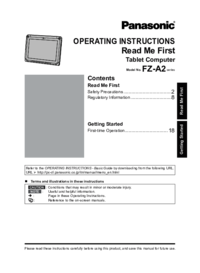
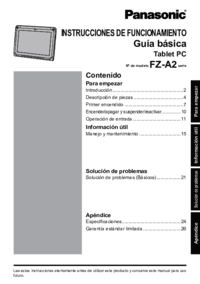
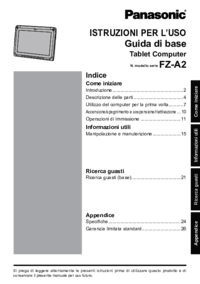



 (39 pages)
(39 pages)




 (172 pages)
(172 pages) (32 pages)
(32 pages)







Comments to this Manuals